Agent MCP
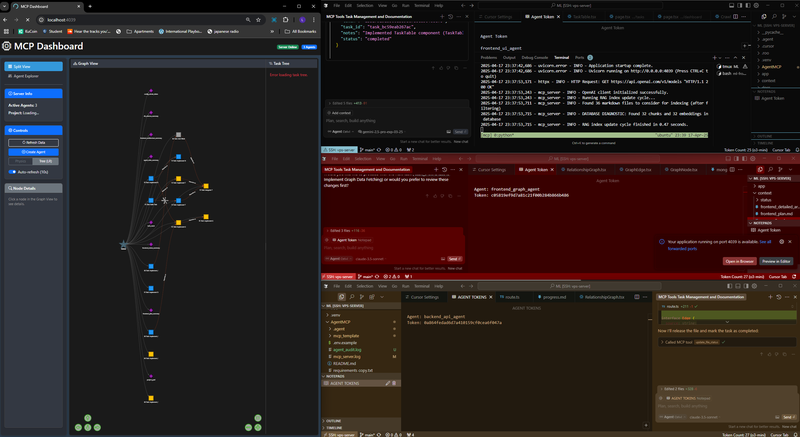
Ein Framework zum Erstellen von Multi-Agenten-Systemen mithilfe des MCP (Model Context Protocol) für eine koordinierte, effiziente KI-Zusammenarbeit.
Kurzanleitung
Hinweis : Ich empfehle die Verwendung von MultipleCursor , um verschiedene Chatfenster auf derselben Codebasis zu starten, wie im obigen Screenshot gezeigt.
1. Umgebung einrichten
Repo klonen und
.env.examplenach.envkopierenFügen Sie Ihren OpenAI-API-Schlüssel zu
.envhinzuInstallieren Sie mit
uv venv && uv pip install -e .
2. Starten Sie den MCP-Server
WICHTIG : Beim Serverstart wird eine Datenbank im .agent -Ordner Ihres Projekts erstellt. Ihr Admin-Token wird in dieser Datenbank gespeichert. So finden Sie es:
Installieren Sie eine SQLite-Viewer-Erweiterung in Ihrem Code-Editor
Öffnen Sie die Datenbank unter
/path/to/your/project/.agent/mcp_state.dbÜberprüfen Sie die
project_contextTabelle auf das Administratortoken
3. Hauptkontextdokument (MCD) erstellen
Erstellen Sie in Ihrem Projekt eine detaillierte
MCD.mdDatei mit Architektur, API-Routen, Datenmodellen usw.Dies kann eine einzelne Datei oder mehrere Dateien sein (für komplexe Projekte)
Vorlagen finden Sie im Ordner MCD-EXAMPLE
4. Starten Sie den Admin-Agenten
Öffnen Sie Ihren KI-Codierungsassistenten (Claude Code, Cursor usw.) in Ihrem Projektordner
Kopieren Sie das Admin-Token, das Sie in Schritt 2 gefunden haben
Bitten Sie die KI, „als Administratoragent mit diesem Token zu initialisieren: [Ihr Token]“.
Sagen Sie dem Admin-Agenten, dass er Ihr MCD mit Folgendem zum Projektkontext hinzufügen soll:
Please add the MCD.md file to the project context. Don't summarize it.
5. Erstellen und Verwalten von Worker-Agenten über den Administrator
Bitten Sie Ihren Admin-Agenten, einen Worker-Agenten zu erstellen:
Create a worker agent with ID "frontend-worker" to implement the login page.Öffnen Sie ein neues Fenster/eine neue Sitzung in Ihrem KI-Assistenten (gleiche Codebasis)
Initialisieren Sie den Worker mit genau dieser Eingabeaufforderung:
You are [worker-id] agent, your Admin Token: "[admin-token]" Look at your tasks and ask the project RAG agent at least 5-7 questions to understand what you need to do. I want you to critically think when asking a question, then criticize yourself before asking that question. How you criticize yourself is by proposing an idea, criticizing it, and based on that criticism you pull through with that idea. AUTO --worker --memoryDer Arbeiter findet automatisch seine zugewiesenen Aufgaben und beginnt mit der Arbeit
Befolgen Sie die nachstehenden ausführlichen Anweisungen, um weitere Informationen zu erhalten.
Related MCP server: MCP Server for n8n Integration
Merkmale
Rahmen für die Zusammenarbeit mehrerer Agenten
Aufgabenmanagement und Koordination
Kontext- und Wissensaustausch zwischen Agenten
Graphische Visualisierung von Agenteninteraktionen
Unterstützung für Einbettungs- und RAG-Funktionen
Interaktives Dashboard zur Visualisierung von Aufgaben, Agenten und Kontext
Projektplanung mit dem Main Context Document (MCD)
Sehen Sie sich das Video-Tutorial an: So fügen Sie MCD-Kontext zu Agent MCP hinzu
Bevor Sie mit der Entwicklung beginnen, ist es wichtig, gründlich zu recherchieren und ein Main Context Document (MCD) zu erstellen – die zentrale Informationsquelle für Ihre Anwendung. Dieses Dokument enthält einen detaillierten Plan mit folgenden Details:
Systemarchitektur und Komponentenbeziehungen
UI/UX-Design für alle Bildschirme und Komponenten
API-Routen und Endpunkte
Datenstrukturen und Modelle
Umsetzungseinheiten und Aufgaben
Abhängigkeiten und Technologie-Stack
Der MCD ist aus folgenden Gründen von entscheidender Bedeutung:
Es ermöglicht den Agenten, das Gesamtsystem zu verstehen, bevor sie an einzelnen Komponenten arbeiten.
Es ermöglicht lineares, koordiniertes Bauen (wie der Bau eines Hauses nach Bauplänen)
Es reduziert die Token-Nutzung durch Bereitstellung eines strukturierten, relevanten Kontexts
Es verhindert widersprüchliche Implementierungen zwischen Agenten
Überprüfen Sie die Datei in diesem Repository, um die Struktur und den erforderlichen Detaillierungsgrad zu verstehen. Die MCD sollte Folgendes enthalten:
Überblick und Ziele
Kontext- und Architekturdiagramme
Funktionale Anforderungen
Design-Spezifikationen (UI/UX, API, Datenmodelle)
Implementierungsdetails
Aufgabenaufschlüsselung für Agenten
Mit einem umfassenden MCD können Agenten Ihre Anwendung Stück für Stück implementieren und haben dabei ein klares Verständnis davon, wie jedes Teil in das Ganze passt.
Installation
Voraussetzungen
Python 3.8+
uv (empfohlen für eine schnellere Paketinstallation)
Aufstellen
Klonen Sie das Repository:
git clone https://github.com/your-username/agent-mcp.git cd agent-mcpRichten Sie Umgebungsvariablen ein, indem Sie die Beispieldatei kopieren:
cp .env.example .envBearbeiten Sie die
.envDatei und fügen Sie Ihren OpenAI-API-Schlüssel hinzu:OPENAI_API_KEY=your_openai_api_key_hereMit UV installieren:
uv venv uv pip install -e .Oder mit pip:
pip install -e .
Multi-Agent-Workflow
Workflow-Übersicht
Beginnen Sie mit gründlicher Recherche : Nutzen Sie vor dem Codieren KI, um ein umfassendes Main Context Document (MCD) zu erstellen.
Starten Sie die Infrastruktur : Starten Sie den MCP-Server und suchen Sie Ihr Administratortoken in der Datenbank
Admin-Agent-Setup : Initialisieren Sie Ihren Admin-Agenten mit dem Token und docs/INSTRUCTIONS.md
Mitarbeitererstellung : Der Administrator erstellt spezialisierte Mitarbeiter für verschiedene Aspekte Ihres Projekts
Aufgabenzuweisung : Der Administrator unterteilt den MCD in einzelne Aufgaben und weist sie den Mitarbeitern zu
Parallele Entwicklung : Mitarbeiter führen Aufgaben aus und teilen dabei den Kontext über das MCP
Kontexterhaltung : Alle Agenten speichern ihr Wissen in der zentralen Datenbank
Entwicklungsschleife
Architekturübersicht
Das MCP-System verwendet eine hierarchische Struktur mit:
Admin-Agent : Koordiniert andere Agenten, weist Aufgaben zu und behält die Gesamtleitung des Projekts bei
Worker Agents : Spezialisierte Agenten, die bestimmte Aufgaben ausführen (Frontend, Backend, Datenmodellierung usw.)
Einrichtung und Betrieb des Agenten
1. Starten des MCP-Servers
Optionen:
--port: Port, auf dem der Server ausgeführt wird (Standard: 8080)--project-dir: Basisverzeichnis für das Projekt
2. MCP-Token verstehen
Das MCP-System verwendet zwei Arten von Token zur Authentifizierung:
Administrator-Token :
Nach dem Start des Servers wird automatisch ein Admin-Token generiert
Dieses Token wird in der SQLite-Datenbank
.agent/mcp_state.dbgespeichertInstallieren Sie eine SQLite-Viewer-Erweiterung für VS Code oder ein anderes SQLite-Tool
Öffnen Sie die Datenbank und überprüfen Sie die Tabelle
project_contextSuchen Sie nach dem Admin-Token-Eintrag
Das Admin-Token sollte NUR mit dem Admin-Agenten verwendet werden
Arbeiter-Token :
Wenn der Admin-Agent einen Worker-Agenten erstellt, wird ein spezifischer Worker-Token generiert
Der Admin-Agent stellt dieses Worker-Token bereit, wenn er aufgefordert wird, einen Worker zu erstellen
Jeder Mitarbeiter verfügt über ein eigenes Token mit spezifischen Berechtigungen
Worker-Token werden auch in der Datenbank
.agent/mcp_state.dbgespeichert
WICHTIG : Verwenden Sie NICHT das Administratortoken für Worker-Agenten. Verwenden Sie immer das spezifische Workertoken, das vom Administrator-Agenten beim Erstellen des Workers bereitgestellt wird.
3. Agenten-Workflow (WICHTIG)
Hinweis : Alle Agenten werden über den Chat mit Ihrem KI-Assistenten erstellt und verwaltet. Sie verwenden KEINE Befehlszeilentools zum Erstellen von Agenten.
MCP-Server – Dies ist die EINZIGE Komponente, die Sie mit einem Befehl starten:
Admin-Agent – Erstellen Sie, indem Sie Ihrem KI-Assistenten Folgendes mitteilen:
Worker-Agenten – Erstellen Sie über den Admin-Agenten mit:
Sagen Sie dem Admin-Agenten: „Erstellen Sie einen Worker-Agenten mit der ID ‚frontend-worker‘, um die Anmeldeseite zu implementieren.“
Der Administrator stellt für diesen Agenten ein spezielles Worker-Token bereit.
Öffnen Sie ein neues Fenster/eine neue Sitzung des KI-Assistenten
Initialisieren Sie mit dem Worker-Token und der Worker-Eingabeaufforderung aus Abschnitt 4 unten
Das Dashboard ( http://localhost:8080 ):
Dies dient nur der Visualisierung - Sie erstellen hier keine Agenten
Die gesamte eigentliche Arbeit erfolgt über die Chatfenster Ihres KI-Assistenten
Das Dashboard zeigt Beziehungen zwischen Agenten und Aufgaben
4. Initialisieren von Worker-Agenten (Kopieren/Einfügen)
Nachdem Ihr Admin-Agent einen Worker erstellt hat, öffnen Sie ein neues AI-Assistentenfenster und initialisieren Sie den Worker mit dieser GENAUEN Eingabeaufforderung:
Nehmen Sie diese beiden Ersetzungen vor:
Ersetzen Sie
[agent_id]durch die Worker-ID, die Sie dem Administrator zum Erstellen mitgeteilt haben (z. B. „frontend-worker“).Ersetzen Sie
your_worker_token_heredurch das spezifische Worker-Token, das der Admin-Agent beim Erstellen dieses Workers bereitgestellt hat (NICHT das Admin-Token).
Nach der Initialisierung wird der Worker:
Suchen Sie nach Aufgaben, die der ID zugewiesen sind
Fragen Sie das RAG-System zum Projektkontext
Beginnen Sie, seine Aufgaben selbstständig zu erledigen
Speichern Sie Implementierungsdetails im gemeinsam genutzten Speichersystem
Um optimale Ergebnisse zu erzielen, kopieren Sie auch den Inhalt von docs/INSTRUCTIONS.md und fügen Sie ihn vor dem AUTO-Befehl ein.
Dashboard und Terminal-Benutzeroberfläche
Dashboard (Visualisierung)
Greifen Sie unter http://localhost:8080 auf das Dashboard zu, um zu visualisieren, was in Ihrem Multi-Agenten-System passiert:
Überwachen Sie die Agentenaktivitäten in Echtzeit
Anzeigen des Aufgabenstatus und der Abhängigkeiten
Beobachten Sie die Beziehungen und Koordination der Agenten
Verfolgen Sie Dateivorgänge und Kontextfreigabe
Wichtig: Das Dashboard dient nur der Visualisierung. Sie erstellen oder verwalten hier keine Agenten. Die gesamte Agentenerstellung und Aufgabenzuweisung erfolgt über den Chat Ihres KI-Assistenten.
Mehrere Agentensitzungen: Visuelle Anleitung
Bei komplexen Projekten haben Sie mehrere Chat-Sitzungen gleichzeitig geöffnet:

Und so funktioniert es:
Ein Fenster/eine Sitzung für Ihren Admin-Agenten
Separate Fenster/Sitzungen für jeden Worker-Agenten
Der Administrator verwendet das Administrator-Token, die Mitarbeiter verwenden ihre spezifischen Mitarbeiter-Token
Jeder Mitarbeiter hat eine EINZIGARTIGE Agenten-ID und ein Token
Beispiel-Setup mit 3 Agenten:
Fenster | Agententyp | Agenten-ID | Token-Typ |
1 | Administrator | "Administrator" | Administratortoken |
2 | Arbeitnehmer | "Frontend-Arbeiter" | Frontend-Worker-Token |
3 | Arbeitnehmer | "Backend-Arbeiter" | Backend-Worker-Token |
Sie können Claude Code, RooCode oder MultipleCursor verwenden, um mehrere Fenster/Sitzungen zu verwalten, die auf derselben Codebasis arbeiten.
Vollständiger Beispiel-Workflow
Hier ist ein schrittweises Beispiel für die Verwendung von Agent MCP von Anfang bis Ende:
Schritt 1: Erstellen Sie Ihr Projekt
Schritt 2: Agent MCP installieren
Schritt 3: Erstellen Sie Ihr MCD
Schritt 4: Starten Sie den MCP-Server
Schritt 5: Admin-Token suchen
Installieren Sie SQLite Viewer in Ihrem Code-Editor
Öffnen Sie
.agent/mcp_state.dbSuchen Sie in der Tabelle
project_contextnach dem Token
Schritt 6: Admin-Agent initialisieren
Öffnen Sie Ihren KI-Assistenten (Claude Code, Cursor usw.)
Erzähl es:
Schritt 7: Worker-Agent erstellen
Sagen Sie dem Administratoragenten:
Der Admin-Agent stellt Ihnen ein Worker-Token für diesen neuen Agenten zur Verfügung
Schritt 8: Worker-Agent initialisieren
Öffnen Sie ein neues KI-Assistentenfenster
Erzähl es:
Der Arbeiter beginnt nun automatisch mit der Arbeit an den ihm zugewiesenen Aufgaben!
Token-System und Ressourcenverwaltung
Token verstehen
Token erfüllen im MCP-System mehrere Zwecke:
Authentifizierungstoken : Wird zur Agentenidentifizierung und für den Administratorzugriff verwendet
RAG-Token : Wird zum Einbetten und Abrufen von Kontext aus der Wissensdatenbank verwendet
OpenAI-Token : Werden während Agentenvorgängen verbraucht (Modellnutzung)
Token-Verwaltung
So überwachen und verwalten Sie die Token-Nutzung:
Installieren Sie das SQLite Viewer-Plugin oder verwenden Sie die Befehlszeile:
sqlite3 /path/to/project/.agent/mcp_state.dbVerwendung des Abfragetokens:
SELECT * FROM token_usage;Überwachen Sie im Dashboard unter der Registerkarte „Ressourcen“
Ressourcenoptimierung
Für große Projekte:
Verwenden Sie spezialisierte Agenten mit gezielten Funktionen, um die Kontextgröße zu reduzieren
Teilen Sie Aufgaben in kleinere Einheiten mit klaren Abhängigkeiten auf
Nutzen Sie das RAG-System für eine effiziente Kontextsuche
Gemeinsam genutzte Informationen im Projektkontext speichern, statt sie in Nachrichten zu wiederholen
Projekt RAG und Wissensdatenbank (Zentrales Speichersystem)

Sehen Sie sich das Tutorial oben an: Erfahren Sie genau, wie Sie Ihr MCD zum zentralen Speichersystem hinzufügen
Wie das Gedächtnissystem funktioniert
Der MCP-Server verwaltet eine zentrale Datenbank für alle Projektkontexte
Wenn Sie den Server starten, erstellt er einen
.agent-Ordner in Ihrem ProjektverzeichnisIhr Admin-Agent fügt Ihre MCD dieser Datenbank hinzu, wenn Sie sie initialisieren
Worker-Agenten fragen diese Datenbank automatisch ab, um ihre Aufgaben zu verstehen
Alle Implementierungsdetails werden in dieser Datenbank gespeichert, damit andere Agenten darauf zugreifen können.
Einrichten des Projekt-RAG
Das Retrieval-Augmented Generation (RAG)-System ermöglicht Agenten den effizienten Zugriff auf relevantes Projektwissen:
Projektdateien indizieren:
python -m agent_mcp.features.rag.indexing -- --project-dir /path/to/projectFügen Sie der Wissensdatenbank Dokumentation hinzu:
python -m agent_mcp.features.rag.indexing -- --add-doc /path/to/document.md
Verwenden von RAG in Agent-Workflows
Agenten können die Wissensdatenbank folgendermaßen abfragen:
Gemeinschaft
Treten Sie unserer Discord-Community bei, um über Agent MCP zu diskutieren, Ihre Projekte zu teilen, Hilfe zu erhalten und sich mit anderen Entwicklern zu vernetzen, die mit KI-Tools arbeiten. Wir sind eine wachsende Community, die sich darauf konzentriert, die Grenzen des Möglichen mit Multi-Agenten-Systemen und KI-Zusammenarbeit zu erweitern.